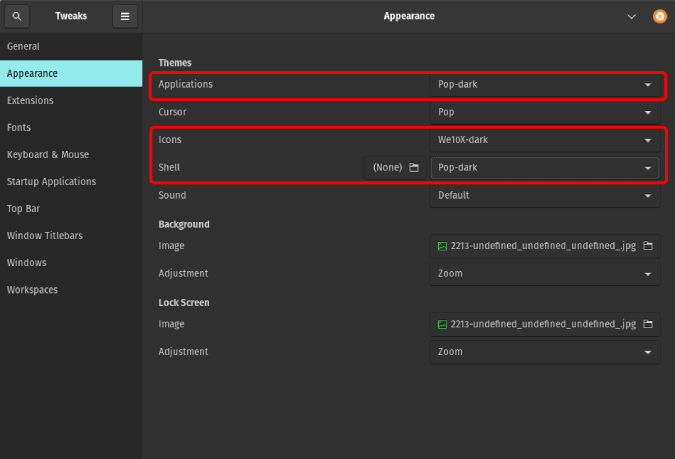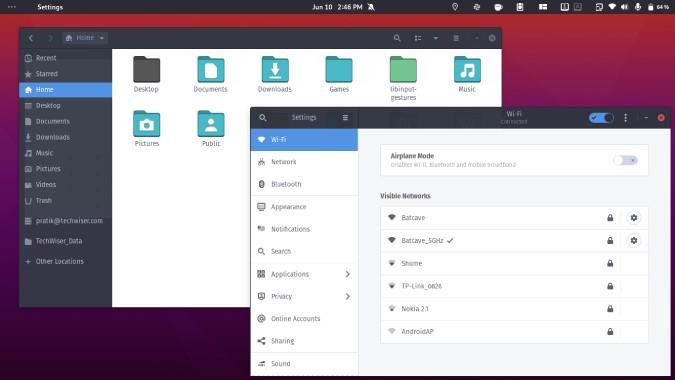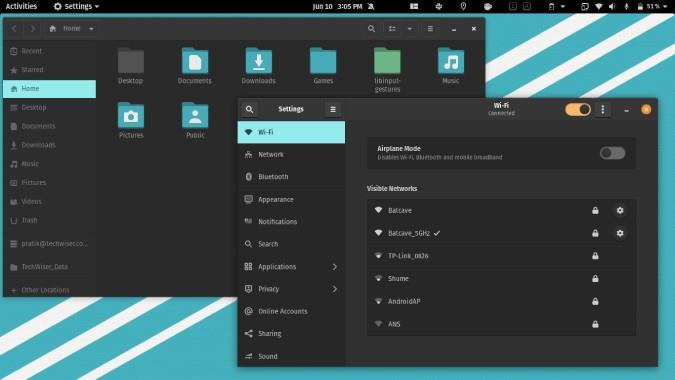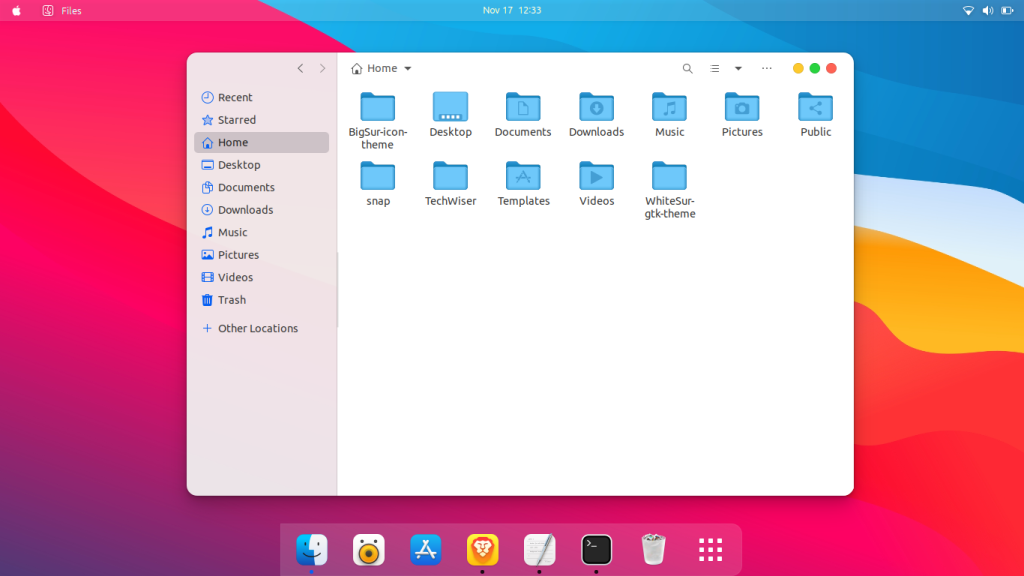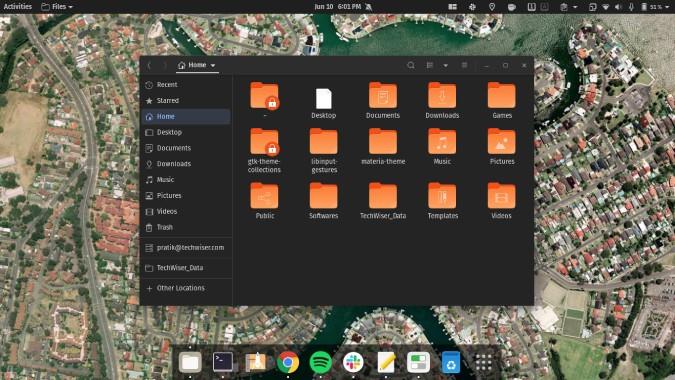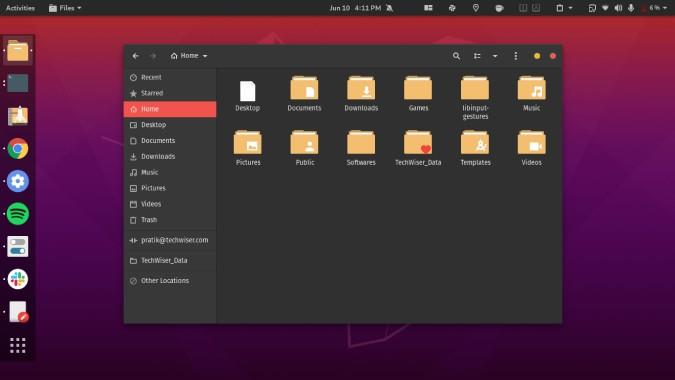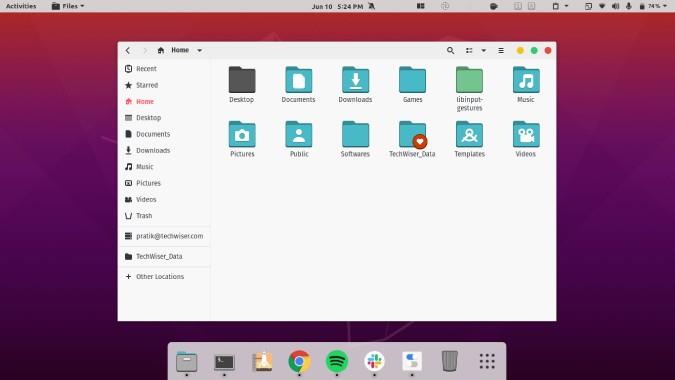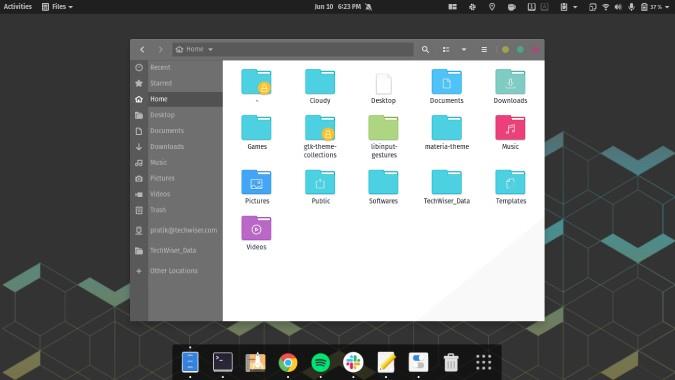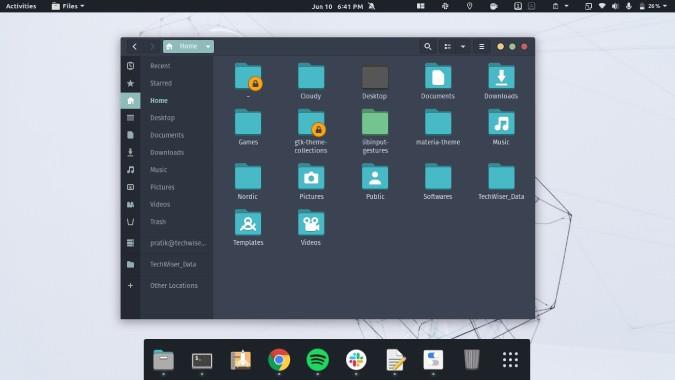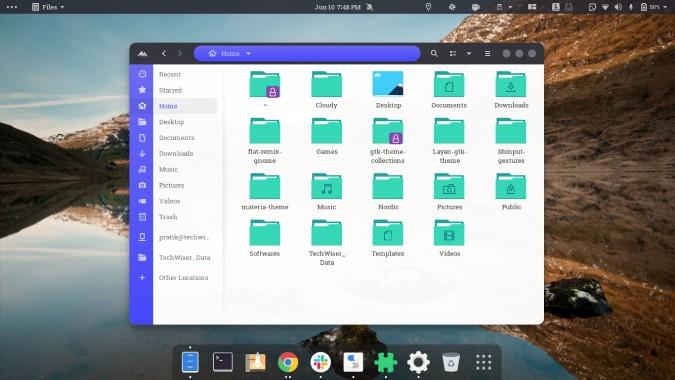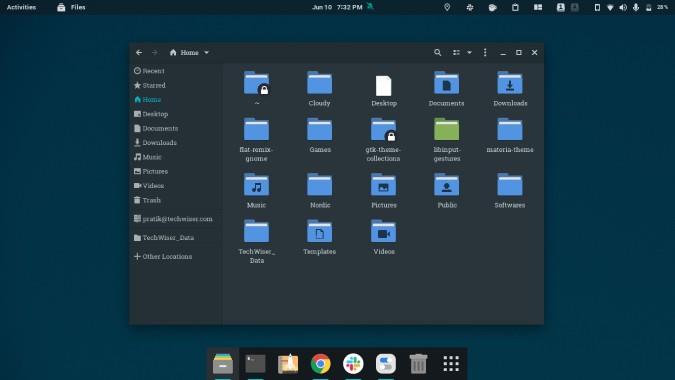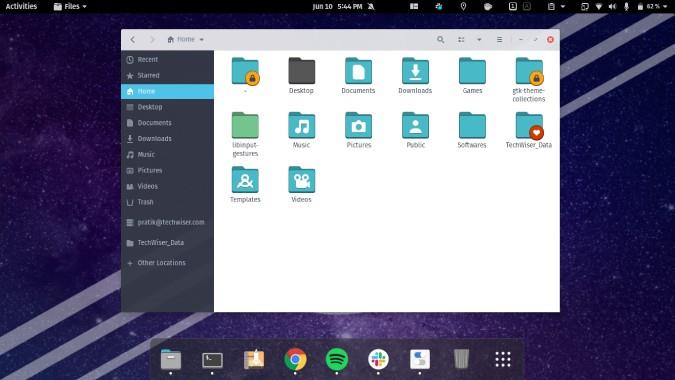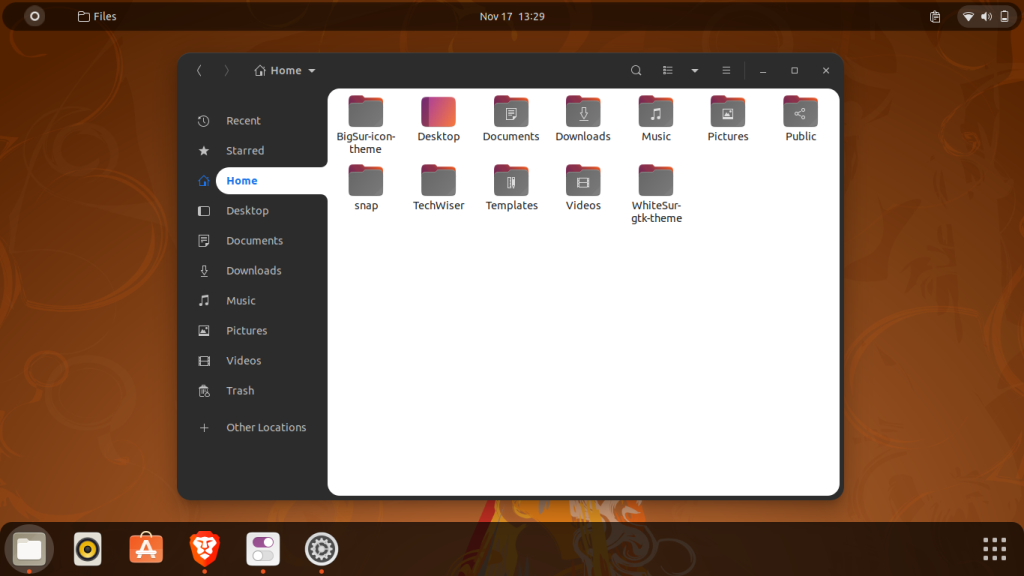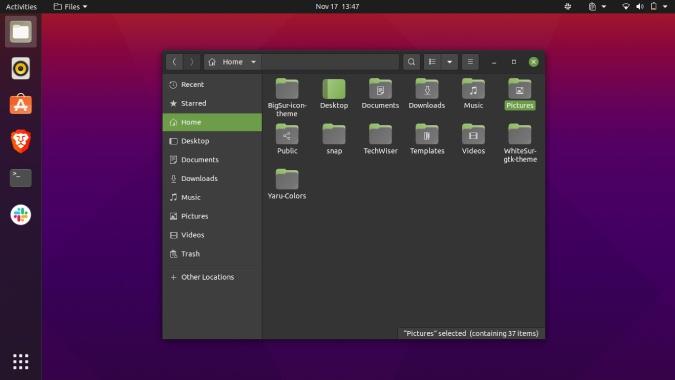Das native dunkle Thema auf Ubuntu 20.04 sieht wirklich gut aus. Aber seit ich von PopOS zurückgekehrt bin, habe ich viel mit Symbolpaketen , GNOME -Erweiterungen und Desktopdesigns experimentiert. Um es auszudrücken, hier sind die besten Ubuntu-Designs für Ubuntu 20.04.
So installieren Sie Ubuntu-Designs
Bevor wir mit der Liste beginnen, ist es wichtig zu verstehen, wie Themes auf Ubuntu funktionieren. Zum Beispiel ändert das Ändern des Themas in Ubuntu 3 Dinge.
- Symbole – Datei-Explorer-Symbole, Launcher-Symbole usw
- GTK – Aussehen eines Anwendungsfensters
- Shell – Top-Leiste, Desktop-Benachrichtigungen, Aktivitätsübersicht usw.
Es gibt 3 grundlegende Möglichkeiten, ein Design zu installieren. Sie können es entweder über das Terminal oder als Deb-Paket installieren. Darüber hinaus sind einige Themen als Archivdateien verfügbar. Sie können die Archivdateien herunterladen und die Symbole und Designs in die Verzeichnisse „~/.icons“ bzw. „~/.themes“ übertragen.
In order to change themes, you would need to install the “gnome-tweaks” package and User Themes extension.
Um ein Thema vollständig auf Ihren Desktop anzuwenden, müssen Sie die 3 folgenden Optionen in GNOME-Optimierungen ändern.
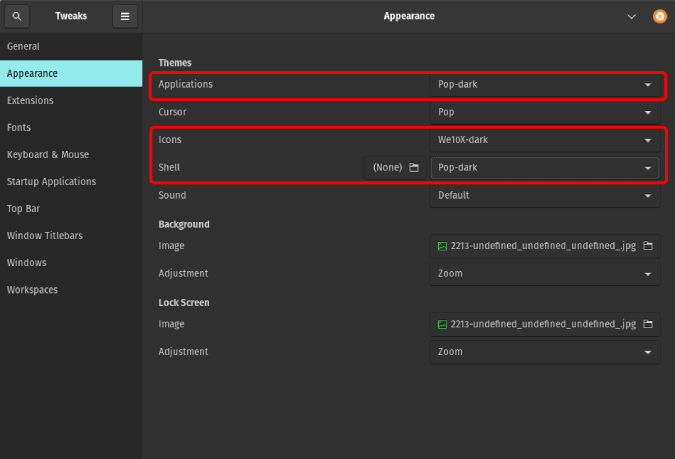
Lesen Sie: So teilen Sie Bildschirm und Medien auf Ubuntu
1. Bogen-Thema
Arc Theme ist das beliebteste Theme für Ubuntu. Es bietet 3 verschiedene Looks – Arc, Arc-Darker, Arc-Dark. Ich mochte das Arc-Darker-Thema sehr, das eine Mischung aus dem dunklen und dem hellen Thema ist. Arc-Dark ist nicht wirklich schwarz, sondern ein dunklerer Farbton von Marineblau. Es funktioniert nicht gut auf der GNOME-Shell und hinterlässt den Kalender in einem weißen Fleck. Außerdem erhalten Sie kein Icon-Pack dazu, sodass Sie sich auf Icon-Packs von Drittanbietern verlassen müssten .
Wenn Sie jemand sind, der das helle Thema dem dunklen vorzieht, ist das Arc-Thema eine gute Option.
Installationsbefehl:
sudo apt install arc-theme
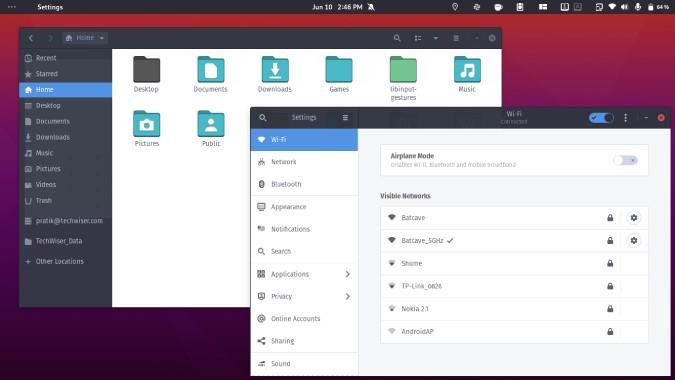
2. Pop
Ich bin kürzlich von PopOS zu Ubuntu zurückgekehrt und habe das Thema mitgenommen. Die Symbole, die Hülle und die Hintergrundbilder sind zu gut, um sie zu verlassen. Sie können die Hintergrundbilder von diesem Link herunterladen . Ich bevorzuge den PopOS-Dunkelmodus gegenüber Yaru und die Shell ist sehr raffiniert. Beispielsweise haben die gestapelten Benachrichtigungen viel mehr Polsterung zwischen sich.
Im Gegensatz zu Arc wird das Pop-Theme aufgrund des PopOS ständig aktualisiert.
Installationsbefehl:
sudo add-apt-repository ppa:system76/pop sudo apt update sudo apt install pop-theme pop-icon-theme
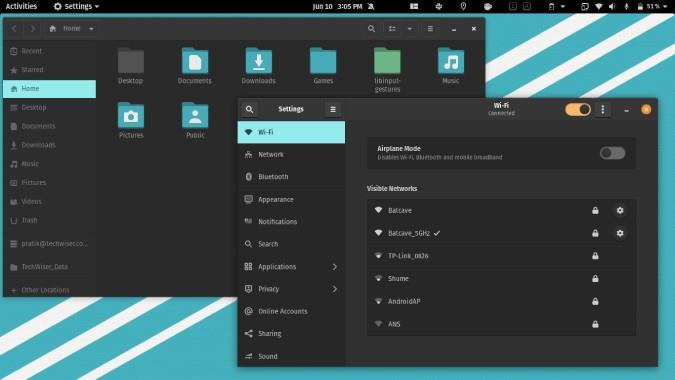
3. WhiteSur GTK-Design
WhiteSur basiert , wie der Name schon sagt, auf dem kürzlich eingeführten weißen Thema macOS Big Sur . Es verwandelt Ihre Anwendungen, die Shell, das obere Bedienfeld und das Dock in den Look von macOS Big Sur. Um jedoch den identischen Look von macOS Big Sur zu erreichen, müssen Sie das Design mit einer GNOME-Erweiterung namens Dash to Dock und WhiteSur Icon Theme ergänzen .
Installationsbefehl:
sudo apt install gtk2-engines-murrine gtk2-engines-pixbuf sudo apt install sassc optipng inkscape libglib2.0-dev-bin sudo apt update git clone https://github.com/vinceliuice/WhiteSur-gtk-theme cd WhiteSur-gtk -theme ./install.sh
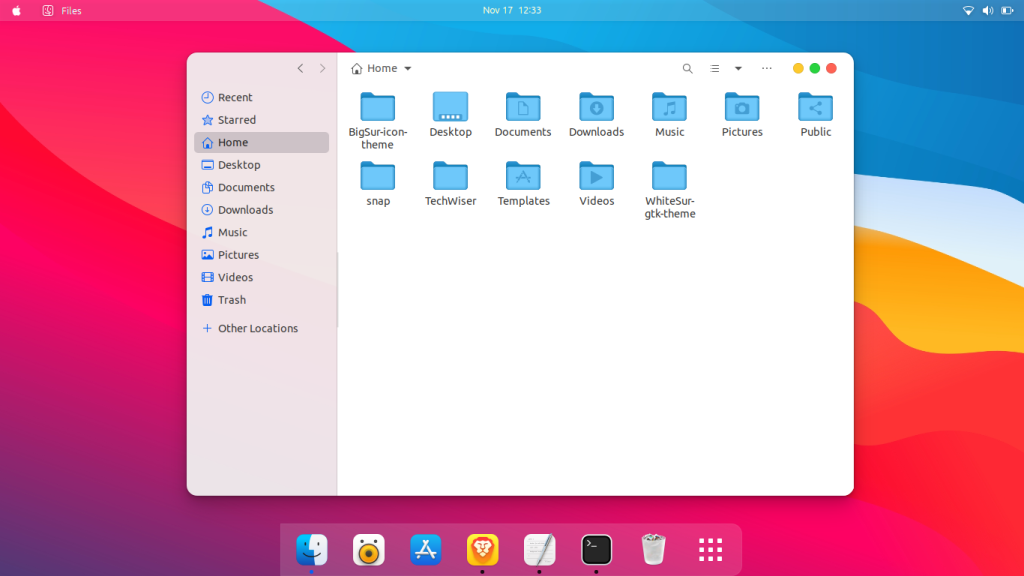
Lesen Sie: Bestes Icon Pack, das mit Ubuntu 20.04 funktioniert
4. Materie
Materia ist ein weiteres beliebtes Thema für Ubuntu. Ich mochte das Thema Materia-dark-compact, das die Windows-Titelleisten ziemlich prägnant macht. Eine weitere kleine Nuance ist der Ripple-Effekt. Wenn Sie in Materia auf eine Schaltfläche oder eine Option klicken, wird im ausgewählten Bereich ein subtiler Welleneffekt erzeugt.
Installationsbefehl:
sudo apt install materia-gtk-theme
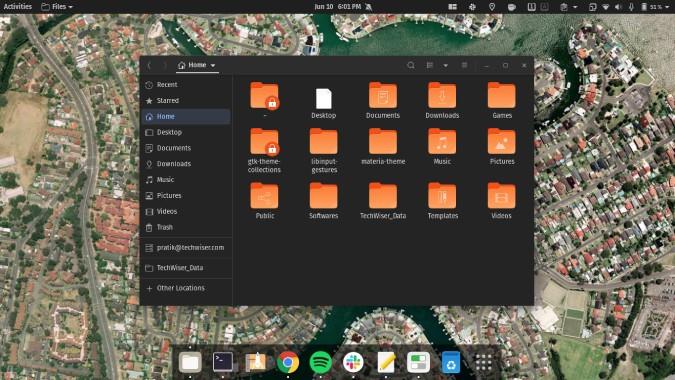
5. Vimix
Vimix Theme basiert auf dem beliebten Materia-Theme. Sie müssten sowohl die Archivdateien für das Vimix-Design als auch das Vimix-Symbolpaket herunterladen. Als nächstes müssen Sie nur die Skriptdatei „install.sh“ im Terminal extrahieren und ausführen.
Vimix bietet im Gegensatz zu anderen Themes eine Vielzahl von Optionen. Sie haben ungefähr 15+ Themen, die von Blaugrün bis Rubin, Beryll usw. reichen. Ich mochte die Nuancen im Vimix-Thema. Wenn Sie beispielsweise den Mauszeiger über die Dropdown-Menüs bewegen, gibt es eine Schattenspur, die Ihnen das Gefühl von Bewegungsunschärfe vermittelt. Ich habe das so gemacht!
Laden Sie das Vimix -Design und das Vimix -Symbolpaket herunter
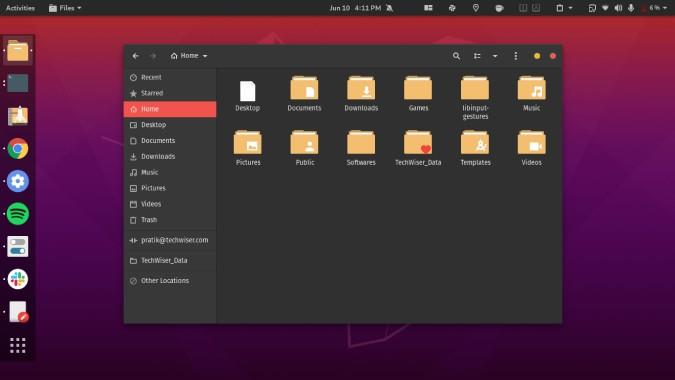
6. Ameise
Ant ist ein einfaches flaches Thema für Ubuntu 20.04. Falls Sie sich mehr für das Lichtthema interessieren, ist Ant ein fantastisches Thema. Ant unterstützt nur GTK und GNOME-Shell. Daher müssen Sie möglicherweise ein Icon-Paket eines Drittanbieters verwenden. Ich liebte den Blutakzent auf dem weißen Thema.
Ant herunterladen
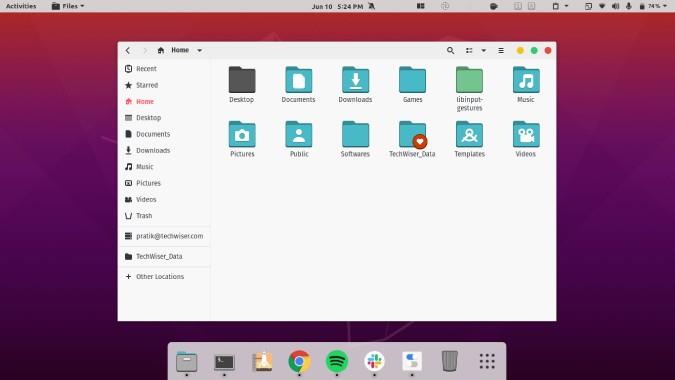
7. Süß
Süß ist das schickste Thema in dieser Liste. Rocken Sie mit einem Symbolpaket wie Candy oder Luv und Sie hätten einen farbenfrohen Desktop zum Anschauen. Ich liebte den neonpinken Akzent des süßen dunklen Themas. Abgesehen davon erhalten Sie ein süßes (leichtes) und süßes Mars-Thema. Ähnlich wie bei McMojave müssten Sie das entpackte Archiv herunterladen und in das Verzeichnis „~/.themes“ verschieben.
Süß herunterladen
8. Bewölkt
Cloudy ist ein gutes GTK-Thema, das genau zwischen den hellen und dunklen Themen liegt. Es hat 8 verschiedene Varianten, die eine Kombination aus dunklem, hellem Thema mit blauen und braunen Akzenten bieten. Mir gefällt, dass es eine Linie zwischen den Symbolen und Dateibezeichnungen zieht, damit es wie ein 3-Fenster-Fenster aussieht.
Obwohl Cloudy ein Shell-Thema hat, zeigt es sein Alter. Es sieht nicht gut aus mit DND und Kalender auf dem Benachrichtigungsschirm. Sie sollten besser die standardmäßige Yaru-Shell verwenden.
Installationsbefehl:
Git-Klon https://github.com/i-mint/Cloudy.git cd Cloudy mv Cloudy-* ~/.themes
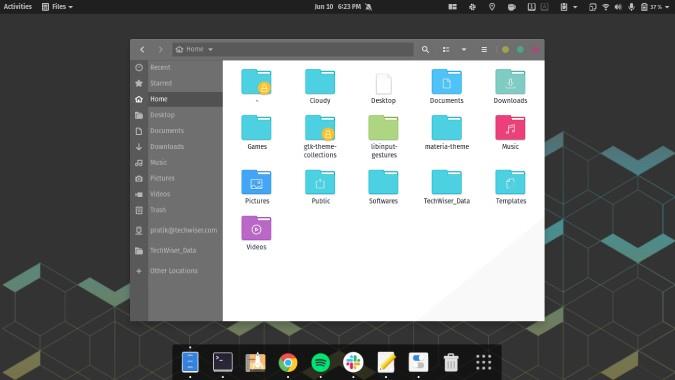
9. Nordisch
Nordic ist ein minimalistisches dunkles Thema, das auf der Nord-Farbpalette basiert. Sie können es mit einem blauen Symbolthema und einem weißen, auffälligen Hintergrund für einen minimalen Look ergänzen.
Nordisches Thema herunterladen
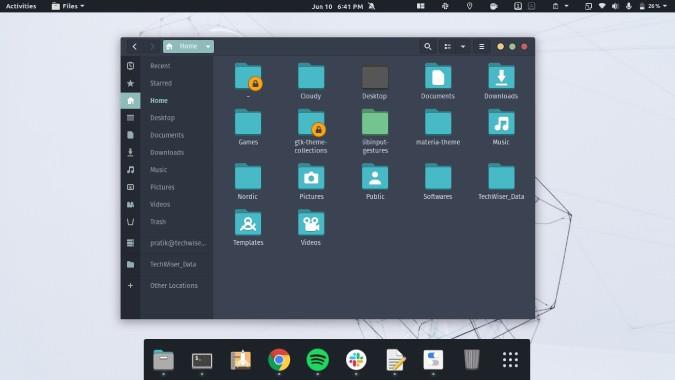
10. Lajan
Layan ist eine interessante Interpretation von Ubuntu-Themen. Es verwandelt jede scharfe Ecke auf dem Desktop in abgerundete Ecken. Obwohl Layan Optionen für dunkle und helle Themen hat, hat mir das helle Thema besonders gut gefallen. Ähnlich wie bei Materia erhalten Sie einen Welleneffekt, wenn Sie auf eine Option klicken.
Installationsbefehl:
https://github.com/vinceliuice/Layan-gtk-theme.git cd Layan-gtk-theme ./install.sh
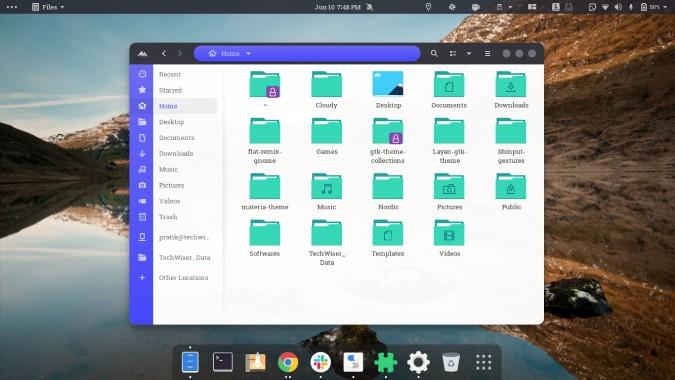
11. Flat Remix GNOME
Flat Remix GNOME ist ein wunderschön aussehendes Design mit eigenem Symbolpaket, GTK, GNOME-Shell-Design und Hintergrundbildern. Sie haben eine große Auswahl. Das Thema Flat-Remix-Miami hat mir sehr gut gefallen. Es bringt viele subtile, aber poppige Farben in die Schale. Eine weitere subtile Änderung besteht darin, dass das Thema die Topbar transparent macht. Dadurch sieht Ihr Desktop wirklich etwas größer aus. Das Thema fügt den Fenstern und Dropdowns auch zusätzliche Schlagschatten hinzu.
Installationsbefehl:
sudo add-apt-repository ppa:daniruiz/flat-remix sudo apt update sudo apt install flat-remix-gnome flat-remix-gtk flat-remix
12. Anpassung
Adapta ist ein weiteres beliebtes Thema für GNOME-Desktops. Sie können es direkt aus dem Ubuntu-Store oder dem apt-Repository installieren. Das Design wird regelmäßig aktualisiert, aber das GNOME-Shell-Design ist etwas wackelig. Ähnlich wie bei Arc hinterließ es im Benachrichtigungsschatten einen weißen Fleck auf dem Kalender. Sie können es jedoch immer noch mit dem standardmäßigen Ubuntu GNOME-Shell-Design kombinieren und es ist gut zu gehen.
Installationsbefehl:
sudo apt install adapta-gtk-theme
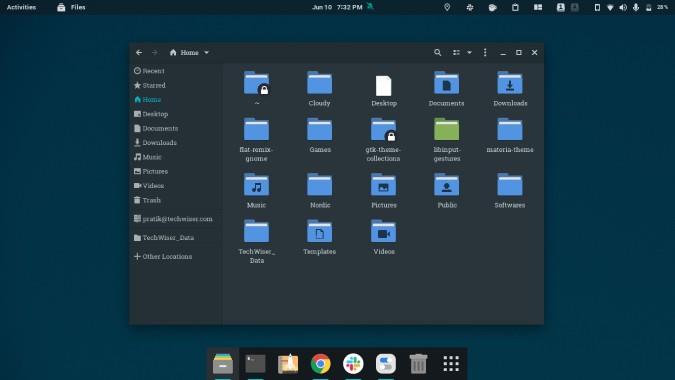
13. Lumiere
Ähnlich wie Ant ist Lumiere ein fantastisches Lichtthema. Ich konnte ein GitHub-Repo mit einer ganzen Reihe verschiedener Themen finden. Es hat auch eine dunkle Ausgabe namens Fantome. Sie können das Repo klonen und sehen, was Ihren Anforderungen entspricht. Die Themen haben kein Shell- und Icon-Thema. Sie sollten also besser Yaru als Shell- und Yaru-Icon-Pack verwenden.
Installationsbefehl:
Git-Klon https://github.com/addy-dclxvi/gtk-theme-collections mv gtk-theme-collections ~/.themes
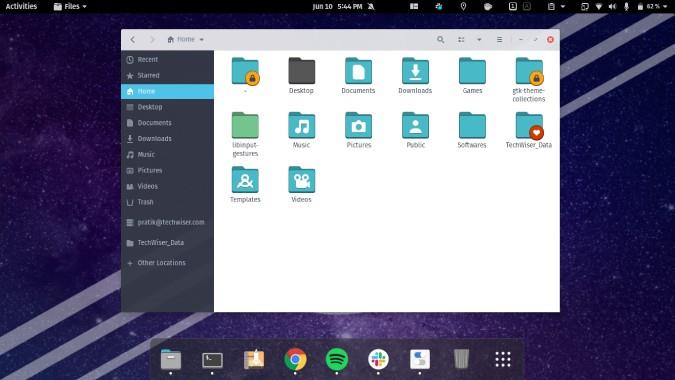
14. Orchideen-Thema
Orchis ist ein schlichtes, dunkles GTK-Design, das auf Materia basiert. Es wandelt das Dock und die obere Platte in eine durchscheinende Stange um.
Orchideen -Design herunterladen
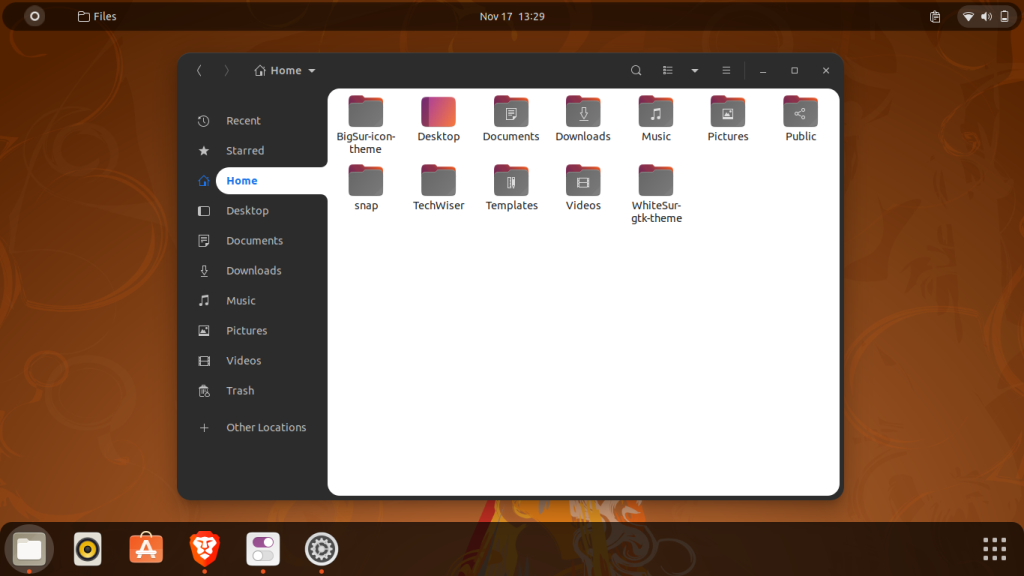
15. Yaru-Farben
Yaru Colors ist kein vollwertiges Desktop-Design. Es fügt dem bestehenden Yaru-Design nur einen Hauch von Farbe hinzu. Es bietet ganze 12 verschiedene Farben.
Installationsbefehl:
git-Klon https://snapcraft.io/yaru-colors cd yaru-colors ./install.sh
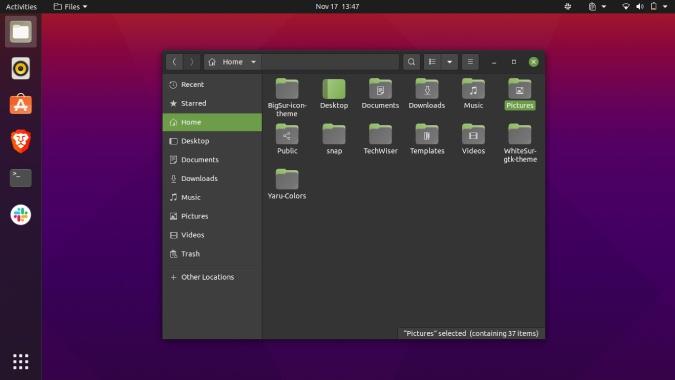
Schlussworte
Ich wechsle meistens zwischen dem Vimix Dark und dem Pop Dark Theme. Lassen Sie mich wissen, was Sie verwenden.
Lesen Sie auch: 7 beste Download-Manager für Ubuntu